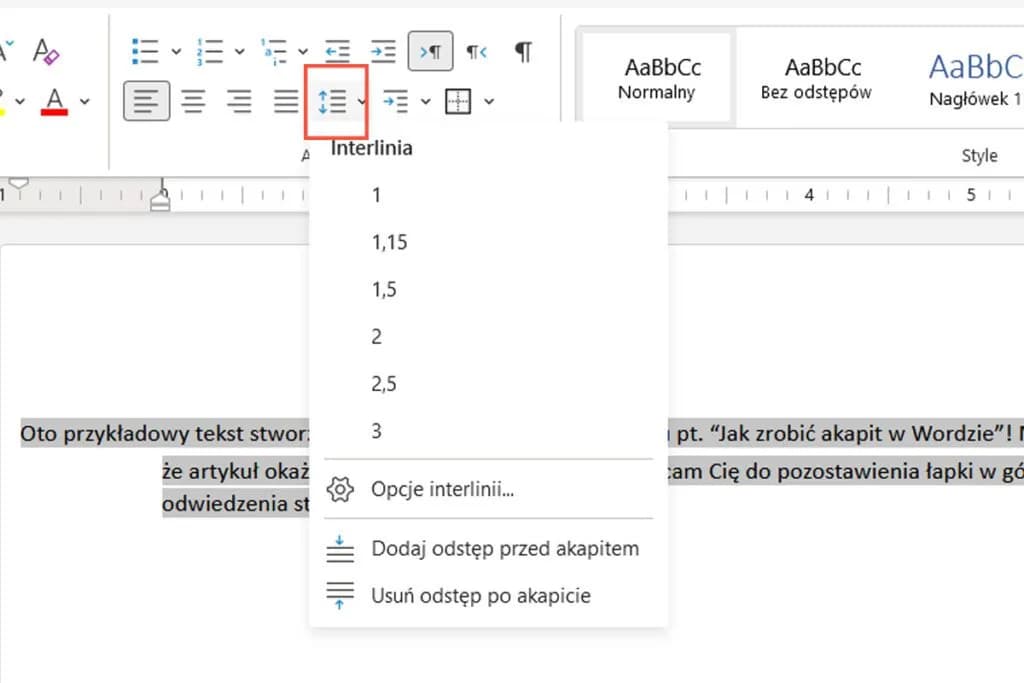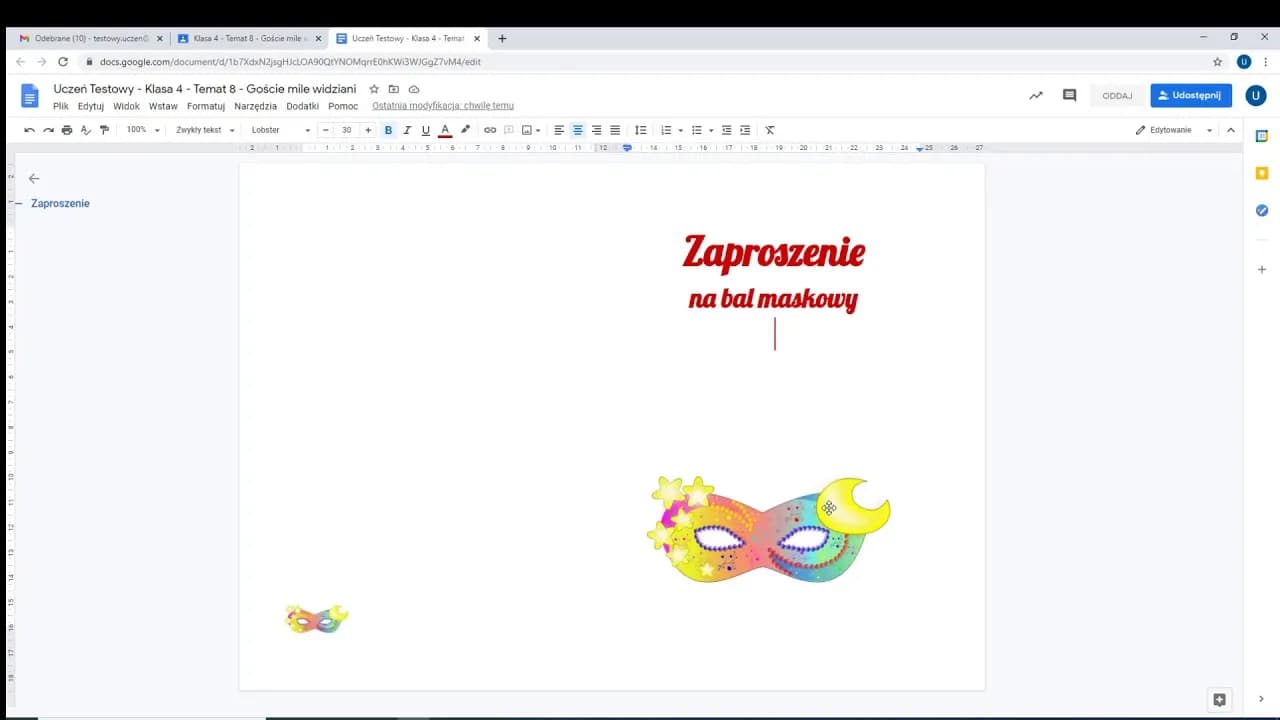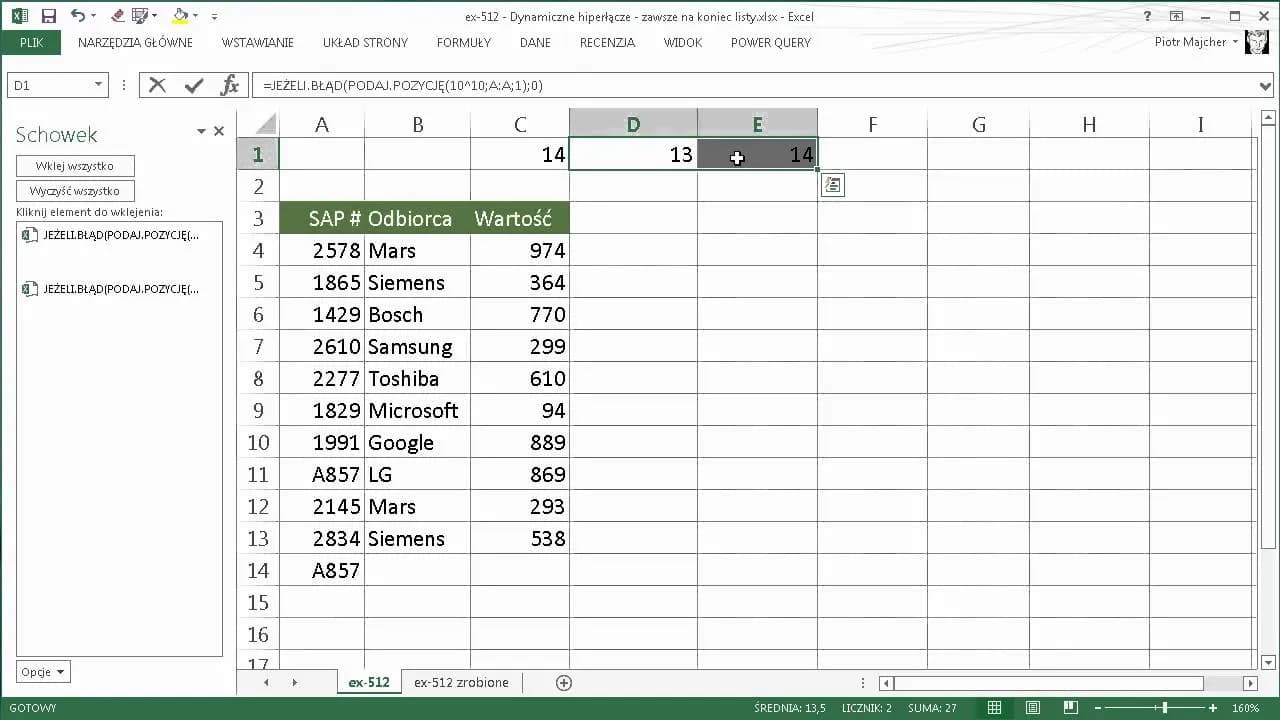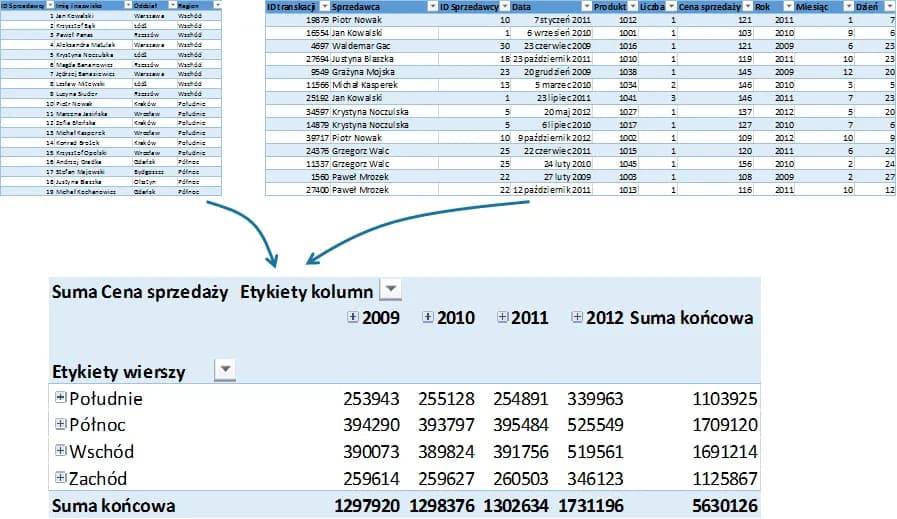W programie Microsoft Word zarządzanie stronami jest kluczowym elementem efektywnego organizowania dokumentów. Odpowiednie metody dodawania i formatowania stron mogą znacznie poprawić czytelność oraz profesjonalny wygląd Twojego dokumentu. Warto zacząć od ustawienia układu strony, marginesów oraz nagłówków i stopek, aby zapewnić płynność nawigacji i estetykę. Proste techniki, takie jak dodawanie pustych stron czy numeracji, mogą znacząco ułatwić korzystanie z dokumentu.
W tym artykule przedstawimy praktyczne sposoby na lepszą organizację stron w Wordzie. Dowiesz się, jak wykorzystać różne funkcje, aby Twój dokument był nie tylko funkcjonalny, ale również atrakcyjny wizualnie. Zapraszamy do odkrywania możliwości, jakie oferuje Microsoft Word w zakresie zarządzania stronami!
Najważniejsze informacje:
- Dodawanie nowych stron można zrealizować poprzez opcję „Wstaw” > „Pusta strona” lub skróty klawiszowe.
- Ustawienia marginesów i orientacji strony wpływają na estetykę dokumentu.
- Numeracja stron ułatwia nawigację i dodaje profesjonalizmu dokumentowi.
- Funkcja podziału sekcji pozwala na różne numery stron w różnych częściach dokumentu.
- Możliwość ukrycia numeracji na pierwszej stronie, np. stronie tytułowej, zwiększa elastyczność formatowania.
- Dodanie informacji o całkowitej liczbie stron (np. „1 z 25”) ułatwia orientację w dokumencie.
Jak dodać nowe strony w Wordzie - proste metody dla każdego
Dodawanie nowych stron w programie Microsoft Word to kluczowa umiejętność, która pozwala na lepszą organizację dokumentów. Istnieje kilka prostych metod, które można wykorzystać, aby szybko i efektywnie wstawić nowe strony. Znajomość skrótów klawiszowych oraz umiejętność korzystania z opcji układu strony znacząco przyspiesza ten proces.
W przypadku, gdy potrzebujesz dodać nową stronę, najłatwiejszym sposobem jest umieszczenie kursora w odpowiednim miejscu i skorzystanie z opcji „Wstaw” > „Pusta strona”. Warto jednak pamiętać, że naciśnięcie klawisza Enter nie utworzy nowej strony, a jedynie doda więcej miejsca na bieżącej stronie. Dzięki tym prostym technikom możesz szybko dostosować swój dokument do swoich potrzeb.
Wstawianie nowych stron za pomocą klawiszy skrótów - szybkie rozwiązanie
Jednym z najprostszych sposobów na dodanie nowej strony w Wordzie jest użycie skrótów klawiszowych. Przykładowo, naciśnięcie klawiszy Ctrl + Enter spowoduje natychmiastowe wstawienie nowej pustej strony w miejscu, w którym znajduje się kursor. To bardzo przydatna funkcja, zwłaszcza gdy pracujesz nad dłuższymi dokumentami i chcesz szybko dodać nowe sekcje.
- Ctrl + Enter - wstawia nową stronę w bieżącym miejscu kursora.
- Ctrl + Shift + N - przywraca domyślny styl akapitu, co przydaje się przy formatowaniu nowej strony.
- Alt + Ctrl + P - wstawia numerację stron, co jest przydatne, gdy chcesz dodać numerację na nowej stronie.
Tworzenie nowych stron przez układ strony - pełna kontrola
Inną metodą dodawania nowych stron jest wykorzystanie opcji układu strony. Możesz to zrobić, korzystając z funkcji „Podział strony” lub „Podział sekcji”, co daje Ci większą kontrolę nad formatowaniem dokumentu. Wybierając „Wstaw” > „Podział”, możesz zdecydować, czy chcesz dodać nową stronę, czy podzielić dokument na różne sekcje, co jest szczególnie przydatne w przypadku długich raportów lub książek.
| Typ podziału | Opis |
| Podział strony | Tworzy nową stronę w miejscu, w którym jest kursor. |
| Podział sekcji | Pozwala na różne formatowanie w różnych sekcjach dokumentu. |
Jak formatować strony w Wordzie - estetyka i czytelność dokumentu
Formatowanie stron w programie Microsoft Word jest kluczowe dla zapewnienia estetyki i czytelności dokumentu. Ustawienia marginesów oraz orientacji strony mają ogromny wpływ na to, jak dokument będzie wyglądał. Odpowiednie marginesy pomagają w utrzymaniu równowagi wizualnej, a także zapewniają wystarczająco miejsca na notatki lub adnotacje. Z kolei wybór orientacji strony (pionowej lub poziomej) powinien być dostosowany do rodzaju treści, którą zamierzamy umieścić w dokumencie.Formatowanie stron w programie Microsoft Word jest kluczowe dla zapewnienia estetyki i czytelności dokumentu. Ustawienia marginesów oraz orientacji strony mają ogromny wpływ na to, jak dokument będzie wyglądał. Odpowiednie marginesy pomagają w utrzymaniu równowagi wizualnej, a także zapewniają wystarczająco miejsca na notatki lub adnotacje. Z kolei wybór orientacji strony (pionowej lub poziomej) powinien być dostosowany do rodzaju treści, którą zamierzamy umieścić w dokumencie.Ważnym elementem są również nagłówki i stopki, które mogą zawierać istotne informacje, takie jak tytuł dokumentu, numer strony czy datę. Użycie nagłówków i stopek nie tylko poprawia organizację treści, ale także ułatwia nawigację w dłuższych dokumentach. Dzięki tym elementom, czytelnik może szybko zorientować się w strukturze dokumentu, co znacząco zwiększa jego funkcjonalność.
Ustawienia marginesów i orientacji strony - dostosowanie do potrzeb
Aby dostosować marginesy w Wordzie, należy przejść do zakładki „Układ” i wybrać opcję „Marginesy”. Możesz wybrać jeden z predefiniowanych ustawień lub ustawić marginesy ręcznie, co pozwala na pełną kontrolę nad przestrzenią na stronie. Orientacja strony również jest kluczowa — wybierając „Orientacja”, możesz zdecydować, czy strona ma być w układzie pionowym, czy poziomym. Pionowy układ jest standardowy dla większości dokumentów, natomiast poziomy jest często stosowany w przypadku tabel lub grafik.
Wykorzystanie nagłówków i stopek - organizacja treści
Nagłówki i stopki w dokumentach Word są niezwykle przydatne do organizacji treści. Nagłówki mogą zawierać tytuł dokumentu lub nazwisko autora, a stopki mogą zawierać numer strony oraz datę. Aby dodać nagłówek lub stopkę, wystarczy dwukrotnie kliknąć w górnej lub dolnej części strony, co otworzy odpowiednie opcje. Dzięki tym elementom, dokument staje się bardziej profesjonalny i uporządkowany, co ułatwia czytelnikom nawigację w treści.
Jak zarządzać strukturą dokumentu w Wordzie - lepsza organizacja
Zarządzanie strukturą dokumentu w programie Microsoft Word jest kluczowe dla jego przejrzystości i funkcjonalności. Użycie sekcji pozwala na wprowadzenie elastyczności w organizacji treści, co jest szczególnie istotne w dłuższych dokumentach, takich jak raporty czy prace dyplomowe. Dzięki sekcjom można zastosować różne formaty, takie jak nagłówki, stopki, a nawet numerację stron, co daje możliwość dostosowania dokumentu do specyficznych potrzeb i wymagań.
Każda sekcja w dokumencie może mieć własne ustawienia, co oznacza, że możesz zmieniać układ, marginesy czy orientację strony w zależności od treści, którą chcesz umieścić. Wprowadzenie sekcji do dokumentu zwiększa jego profesjonalizm i pozwala na lepszą organizację, co z kolei ułatwia czytelnikom nawigację i odnajdywanie potrzebnych informacji.
Użycie sekcji do podziału dokumentu - elastyczność i porządek
Aby utworzyć sekcję w dokumencie Word, wystarczy przejść do zakładki „Układ” i wybrać opcję „Podział”. Możesz zdecydować, czy chcesz wprowadzić podział sekcji na nowej stronie, czy w bieżącej. Korzyści z użycia sekcji obejmują możliwość różnego formatowania w obrębie dokumentu, co jest przydatne, gdy różne części dokumentu mają różne wymagania. Na przykład, możesz mieć jedną sekcję w orientacji pionowej, a inną w poziomej, co jest idealne dla tabel czy wykresów.
Wstawianie numeracji stron - profesjonalny wygląd dokumentu
Numeracja stron w dokumencie Word jest niezbędna dla zachowania porządku i profesjonalizmu. Aby dodać numerację, przejdź do zakładki „Wstawianie” i wybierz opcję „Numer strony”. Możesz umieścić numery w nagłówku, stopce lub marginesach, co daje Ci dużą elastyczność. Różne formaty numeracji pozwalają na dostosowanie ich wyglądu do stylu dokumentu. Możesz także ukryć numerację na pierwszej stronie lub zastosować różne numery w różnych sekcjach, co jest szczególnie przydatne w dłuższych dokumentach, takich jak książki czy raporty.

Jak wykorzystać zaawansowane funkcje Worda - zwiększenie efektywności
Zaawansowane funkcje programu Microsoft Word mogą znacząco zwiększyć efektywność zarządzania dokumentami. Ustawienia widoku pozwalają na lepsze przeszukiwanie dokumentu oraz dostosowanie jego prezentacji do własnych potrzeb. Możesz zmieniać sposób wyświetlania dokumentu, co ułatwia nawigację i odnajdywanie potrzebnych informacji. Na przykład, korzystając z opcji „Widok układu wydruku”, możesz zobaczyć, jak dokument będzie wyglądał po wydrukowaniu, co jest szczególnie przydatne przy finalizacji pracy.
Inną istotną funkcją jest możliwość tworzenia spisów treści, co automatycznie organizuje dokument i ułatwia nawigację. Spis treści można generować na podstawie nagłówków, co pozwala na szybkie przechodzenie do poszczególnych sekcji dokumentu. Dzięki tym funkcjom, dokumenty stają się bardziej przejrzyste i łatwiejsze w obsłudze, co jest kluczowe w przypadku dłuższych prac, takich jak raporty czy prace naukowe.
Ustawienia widoku i nawigacji - łatwiejsze przeszukiwanie dokumentu
W Wordzie dostępnych jest kilka ustawień widoku, które mogą znacznie ułatwić nawigację w dokumencie. Możesz wybrać widok „Widok układu wydruku”, aby zobaczyć, jak dokument będzie wyglądał w formie papierowej, lub „Widok szkicu”, który umożliwia łatwe przeglądanie nagłówków i struktury dokumentu. Używanie widoku podziału pozwala na równoczesne przeglądanie różnych sekcji, co jest przydatne, gdy potrzebujesz porównać różne fragmenty tekstu. Dzięki tym opcjom, praca z dokumentem staje się bardziej intuicyjna i efektywna.
- Widok układu wydruku - idealny do finalizacji dokumentu przed wydrukowaniem.
- Widok szkicu - ułatwia organizację i przeglądanie nagłówków.
- Widok podziału - pozwala na jednoczesne przeglądanie różnych sekcji dokumentu.
Tworzenie spisów treści - szybki dostęp do kluczowych sekcji
Tworzenie spisu treści w programie Microsoft Word to kluczowy krok, który umożliwia szybki dostęp do najważniejszych sekcji dokumentu. Aby to zrobić, najpierw musisz odpowiednio sformatować nagłówki w swoim dokumencie, korzystając z opcji „Nagłówek 1”, „Nagłówek 2” itp. Następnie przejdź do zakładki „Wstawianie” i wybierz „Spis treści”. Program automatycznie wygeneruje spis na podstawie nagłówków, co znacznie ułatwia nawigację.
Możesz również dostosować wygląd spisu treści, wybierając różne style formatowania, takie jak numeracja stron czy różne poziomy nagłówków. Aktualizacja spisu treści jest równie prosta; wystarczy kliknąć prawym przyciskiem myszy na spis i wybrać opcję „Aktualizuj pole”, co pozwoli na odzwierciedlenie wszelkich zmian w nagłówkach. Dzięki tym funkcjom, spis treści staje się nie tylko praktycznym narzędziem, ale również elementem poprawiającym estetykę dokumentu.
Jak wykorzystać style i szablony do efektywnej organizacji dokumentów
Wykorzystanie stylów i szablonów w programie Microsoft Word może znacząco poprawić efektywność pracy nad dokumentami. Tworząc własne style nagłówków, możesz zautomatyzować proces formatowania, co pozwala na szybkie dostosowywanie wyglądu dokumentu do różnych typów treści. Na przykład, jeśli często tworzysz raporty, możesz stworzyć szablon z predefiniowanymi stylami dla nagłówków, tekstu głównego oraz spisów treści, co pozwoli zaoszczędzić czas i zapewnić spójność w każdym nowym dokumencie.
Dodatkowo, korzystając z funkcji szablonów, możesz tworzyć dokumenty, które są nie tylko estetyczne, ale także funkcjonalne. Szablony mogą zawierać z góry zdefiniowane sekcje, takie jak wprowadzenie, analiza, wnioski oraz spis treści, co ułatwia organizację i nawigację. Dzięki tym technikom, Twoje dokumenty będą bardziej profesjonalne, a praca nad nimi stanie się bardziej intuicyjna i przyjemna.